「開始時間から終了時間までがわからない」
「kintoneで日付や時間の計算をしたいけど、どうすればいいの?」
このような悩みをお持ちの方も多いのではないでしょうか?
kintoneのフィールドに「計算式」を設定することで解決できますが、kintoneの「日付の計算式」は少し複雑です。
そこで、本記事では、kintoneの日付計算式の使い方や実際の実現方法を細かく手順に分けて説明します。
もしkintoneの特徴やできることについて詳細を知りたい方は下記の記事もあわせてご覧ください。
関連記事:【2025年5月最新】kintone(キントーン)とは?業務改善のためにできることや特徴・機能を紹介
また、ペパコミ株式会社では、kintoneの導入サポートを無料で行っております。導入に関することから改修内製化までの相談ができるため、業務をより効率的に行えるようサポートいたします。
kintone(キントーン)での日付計算フィールドの値の扱われ方

まず、日付・時刻・日時の計算式を複雑にしている要因である、UNIX時刻について解説します。
UNIX時刻とは、1970年1月1日午前0時(協定世界時:UTC)からの経過秒数を指します。これはUNIXタイムスタンプとも呼ばれており、例えば、2020年11月30日15時UTCの日時の場合、UNIX時刻は「1606748400」となります。
kintoneでは、日付や日時を秒単位で扱い、計算式でも秒単位で指定します。例えば、1分は「60」、1時間は「3600」または「60*60」、1日は「86400」または「60*60*24」と入力します。
例:2日後の日付を計算する場合
日付 + (60*60*24*2)
kintone(キントーン)で営業日や今日の日付を自動更新・計算する3つの手順

それでは実際にkintoneで営業日や今日の日付を計算するにはどうすれば良いのでしょうか?
以下、3つの手順で解説するので、参考にしてみてください。
- 申し込み日の日付フィールドを作成
- 計算フィールドで「使用期間終了日」を作成
- 計算結果の表示形式を「日付」に設定
それでは順にみていきましょう。
1.申し込み日の日付フィールドを作成
まず、kintoneアプリに「申し込み日」の日付フィールドを作成しましょう。これにより、申し込みを正確に記録できます。
フィールド設定画面で「日付フィールド」を追加し、フィールド名を「申し込み日」とします。これでユーザーは申込みを簡単に入力・保存できます。設定が完了したら、必ず保存ボタンを押して変更を確定させてください。
kintoneで計算をする場合、計算式にはフィールドコードを使用します。フィールドコードは各フィールドの下部に表示されています。フィールドコードをフィールド名と一致させると、計算式の設定がより分かりやすくなるのでおすすめです。
2.計算フィールドで「使用期間終了日」を作成
次に、kintoneアプリで「使用期間終了日」の計算フィールドを作成しましょう。
まず、フィールド設定画面で「計算フィールド」を追加し、「使用期間終了日」と名前を付けます。計算式には、開始日と使用期間を組み合わせて終了日を算出する式を入力します。これにより、ユーザーは開始日を入力するだけで自動的に終了日が計算されるようになります。
最後に、設定を保存して変更を適用します。
計算フィールドで日付計算を行い、表示形式を「数値」に設定すると、秒表示で分かりにくいため、表示形式の変更がおすすめです。
3.計算結果の表示形式を「日付」に設定
次に、計算結果の表示形式を「日付」に設定しましょう。フィールド設定画面で「計算フィールド」を選び、表示形式のオプションから「日付」を選択します。
これにより、計算によって得られた結果が適切な日付形式で表示されます。また、日付形式にすることで、ユーザーは計算結果を直感的に理解しやすくなるでしょう。
設定が完了したら、変更を保存して適用します。
kintone(キントーン)で日付の計算結果の表示形式一覧
ここでは、kintoneで日付設定するために必要な、計算結果の表示形式を一覧で作成しています。
コピペして汎用できるので、ぜひ用途に合わせて使ってみてください。
| 書式 | 例 | 計算式 |
| YYYY(年) | 2020 | DATE_FORMAT(日付, “YYYY”, “Etc/GMT”) |
| MM(月) | 01 | DATE_FORMAT(日付, “MM”, “Etc/GMT”) |
| M(月) | 1 | DATE_FORMAT(日付, “M”, “Etc/GMT”) |
| dd(日) | 04 | DATE_FORMAT(日付, “dd”, “Etc/GMT”) |
| d(日) | 4 | DATE_FORMAT(日付, “d”, “Etc/GMT”) |
| YYYY/MM/dd(年/月/日) | 2020/01/04 | DATE_FORMAT(日付, “YYYY/MM/dd”, “Etc/GMT”) |
| YYYY年MM月dd日(年月日) | 2020年01月04日 | DATE_FORMAT(日付, “YYYY年MM月dd日”, “Etc/GMT”) |
| MM/dd | 01/04 | DATE_FORMAT(日付, “MM/dd”, “Etc/GMT”) |
| M/d | 1/4 | DATE_FORMAT(日付, “M/d”, “Etc/GMT”) |
kintone(キントーン)で日付計算プラグインを使用する

kintoneの計算フィールドを使用することで、特定の日付に対して日数の加算や減算が可能です。
しかし、計算フィールドや文字列フィールドの計算式では、加算や減算する具体的な日数を指定しなければなりません。そのため、1か月後の日付を求める場合でも、月の日数(31日、30日、28日)の違いにより計算が複雑になります。
さらに、うるう年の対応も困難であり、計算フィールドや文字列フィールドに表示された日付をリマインダーなどの条件として使用することはできません。
このような場合、無料の「日付計算プラグイン」を使うのがおすすめです。このプラグインを使えば、簡単に希望通りの日付計算ができます。
プラグインの設定は簡単で、基準となるフィールドと結果を表示するフィールド、そして加算する年・月・日を指定するだけです。直接年数や月数、日数を設定することも、アプリ内の数値フィールドの値に基づいて加算や減算することもできます。
kintone(キントーン)での日付計算については詳しい人に相談しましょう
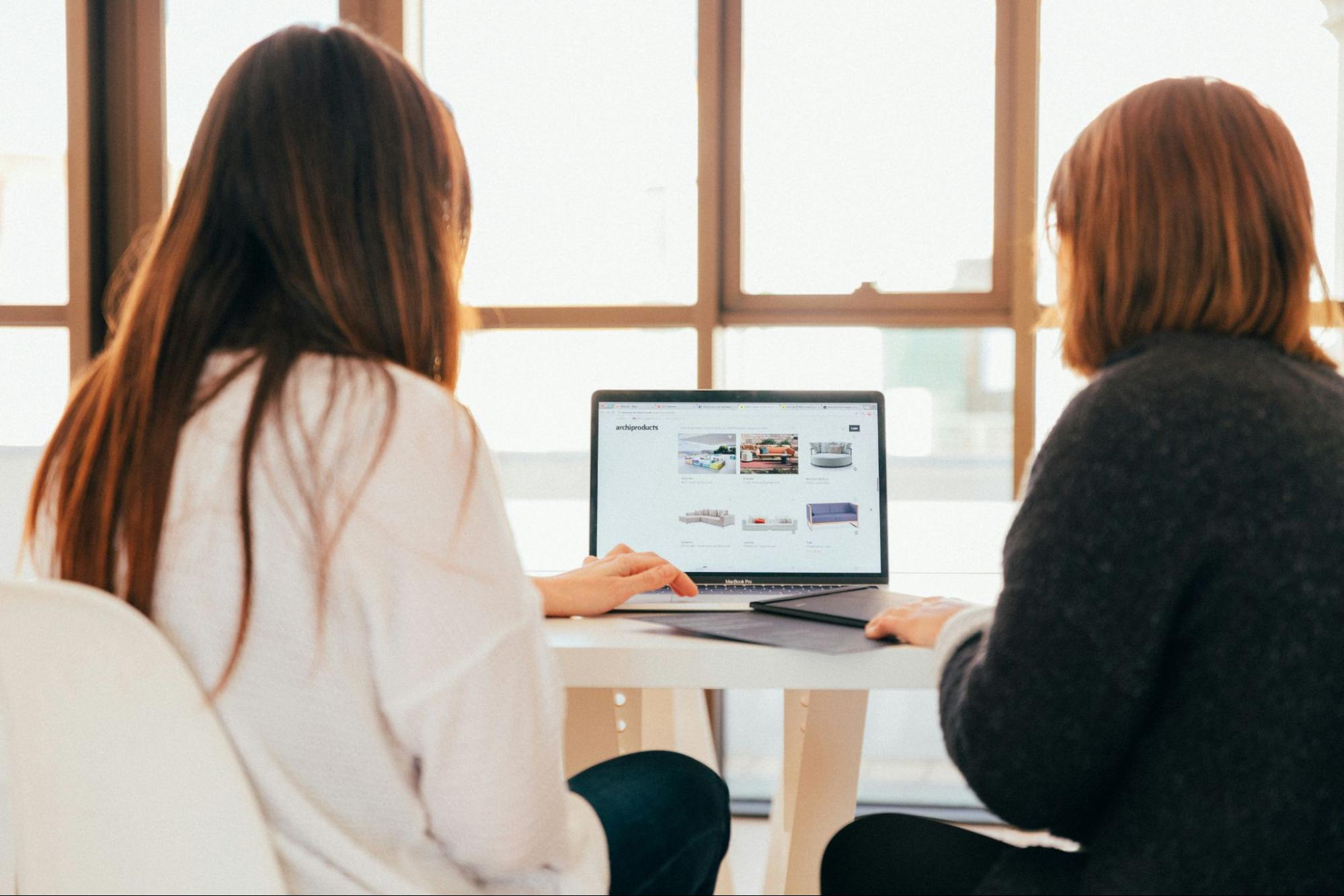
ここまで、kintoneでの日付計算の方法について解説してきました。
初心者の方は詳しい人に相談するのが良いでしょう。計算フィールドやプラグインの設定は便利ですが、適切な設定を行うためには専門的な知識が必要です。
経験豊富な人にアドバイスを求めることで、より正確で効率的な日付計算を実現できます。問題が発生した場合も、迅速に解決することができるでしょう。
kintoneを効果的に活用するためには、専門家のサポートを活用することが重要です。
ペパコミ株式会社では、kintoneの導入サポートを無料で行っております。導入に関することから改修内製化までの相談ができるため、業務をより効率的に行えるようサポートいたします。

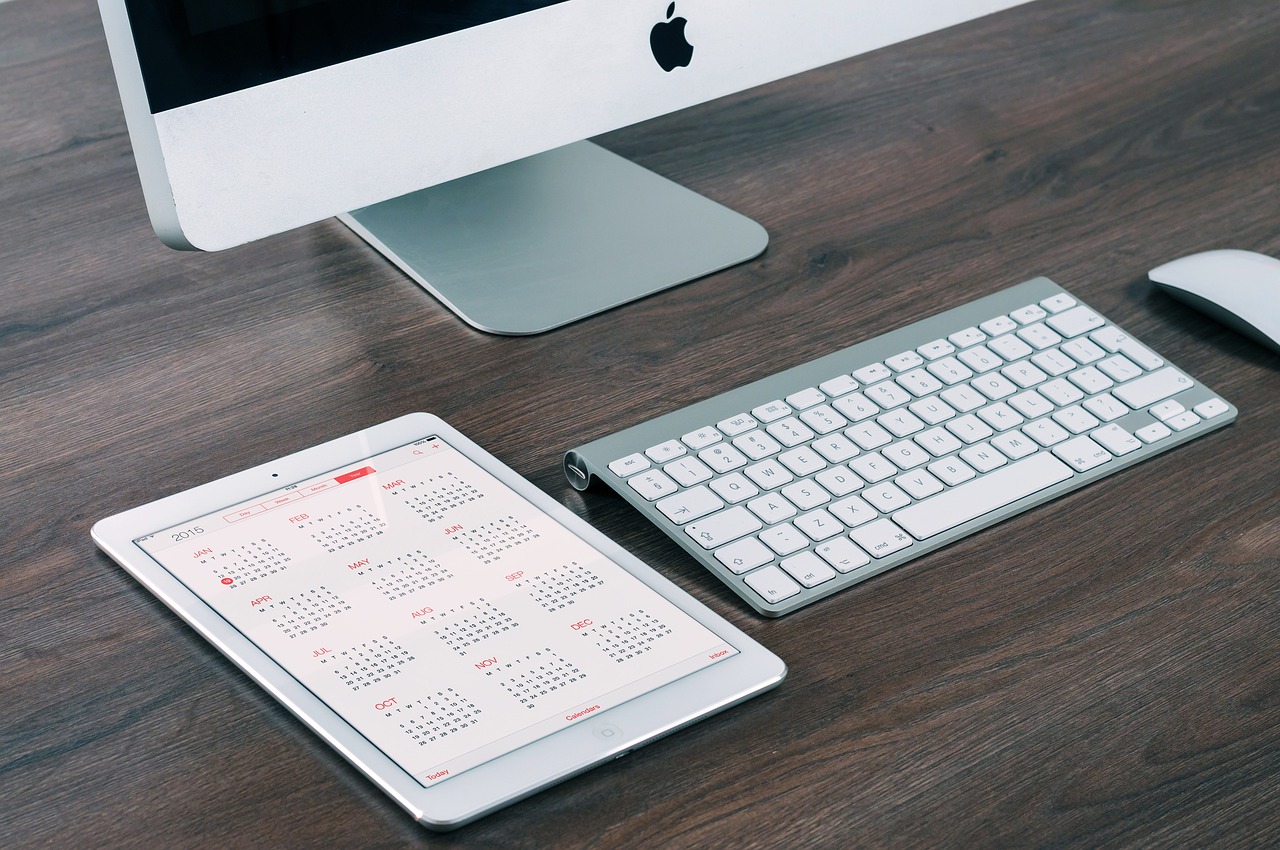















コメント